这篇文章主要介绍了怎么在Windows 10中禁用屏幕截图,具有一定借鉴价值,感兴趣的朋友可以参考下,希望大家阅读完这篇文章之后大有收获,下面让小编带着大家一起了解一下。
ScreenWings是一个免费的应用程序。但是,由于应用程序的性质,我们必须警告您。如果您在VirusTotal中扫描它,它会被多个防病毒应用程序/服务标记为危险/恶意。如果您决定使用它,请自担风险。
如何在Win10中停用屏幕截图?
下载并运行ScreenWings。当应用程序***次运行时,您会在下面的屏幕截图中看到小窗口。单击显示Windows徽标的显示器图像。
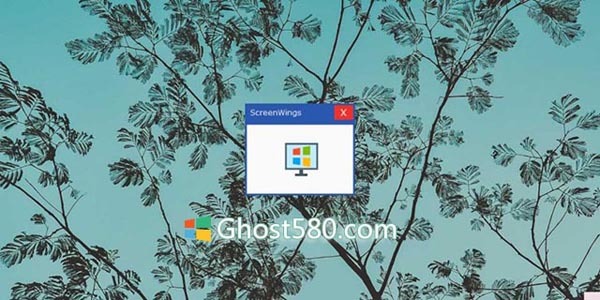
单击它时,您将看到应用程序的徽标出现在屏幕上,此窗口内显示器的图像将变为黑色。 如下所示(编辑,因为应用程序在激活时避免截屏)。
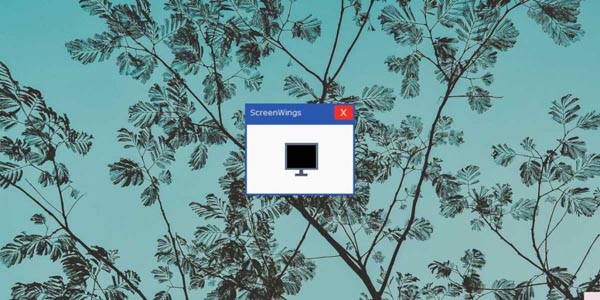
一旦应用程序正常工作。您可以运行所需的任何屏幕捕获工具。它似乎工作,但屏幕截图将完全模糊。什么都不会被捕获。同样,如果您正在运行屏幕录制工具。该工具将录制一个完全黑色的视频。
如果您的屏幕上有敏感数据且无法阻止系统或必须将其解锁,则此工具非常理想。我们必须警告您,它还会干扰共享屏幕的工具。
因此,如果您需要与某人分享您的屏幕,但您想避免截屏。这个工具不会有任何帮助。您可能必须找到一个共享屏幕的工具,它本身可以阻止用户截取屏幕截图。
我们经常谈论具有屏幕捕获功能的重要性。但是,用户必须使用某种类型的选项来停用它。有些应用程序可能会找到一种方法来绕过ScreenWings。
该应用程序不能完全在超级秘密模式下工作。您可以从系统托盘访问它。因此,如果有人发现您在windows 10中禁用屏幕截图所使用的内容,则可以非常轻松地退出该应用程序。
感谢你能够认真阅读完这篇文章,希望小编分享的“怎么在Windows 10中禁用屏幕截图”这篇文章对大家有帮助,同时也希望大家多多支持亿速云,关注亿速云行业资讯频道,更多相关知识等着你来学习!
亿速云「云服务器」,即开即用、新一代英特尔至强铂金CPU、三副本存储NVMe SSD云盘,价格低至29元/月。点击查看>>
免责声明:本站发布的内容(图片、视频和文字)以原创、转载和分享为主,文章观点不代表本网站立场,如果涉及侵权请联系站长邮箱:is@yisu.com进行举报,并提供相关证据,一经查实,将立刻删除涉嫌侵权内容。
原文链接:http://www.ghost580.net/article/13770.html